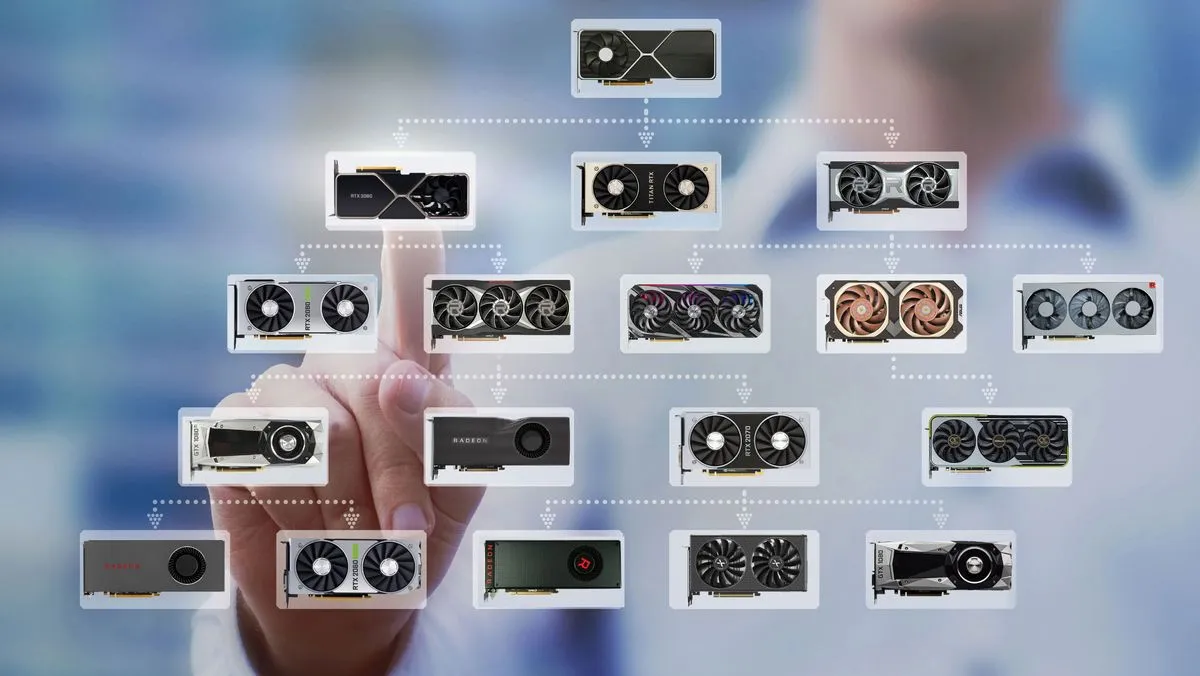دانستن اینکه چگونه GPU خود را بنچمارک کنید میتواند به شما در سنجش قابلیتهای آن، شناسایی مشکلات احتمالی و بهینهسازی تنظیمات برای بازیهای پیشرفته و انجام کارهای گرافیکی کمک کند.
با در دست داشتن ابزار مناسب، بنچمارک کردن GPU در هر سیستمعاملی، از جمله ویندوز، MacOS و لینوکس، بسیار آسان است و ما مراحل دقیق انجام این کار را در این راهنما به شما نشان خواهیم داد.
چگونه GPU خود را بنچمارک کنیم
1. نرم افزار Geekbench 6 را نصب کنید
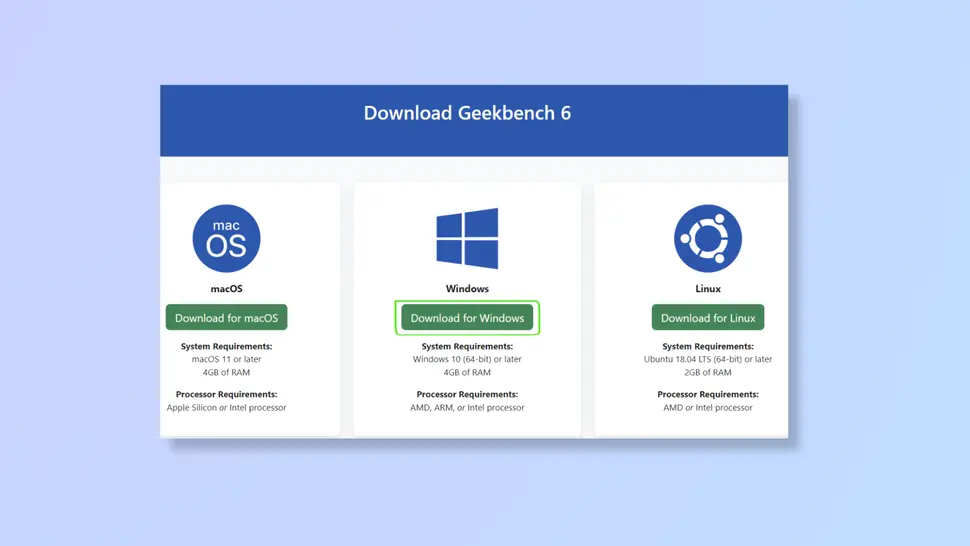
Geekbench 6، یکی از محبوبترین ابزارهای بنچمارک رایگان است و میتواند به شما کمک کند CPU و GPU خود را آزمایش کنید.
به صفحه دانلود Geekbench بروید، سپس نسخه مناسب را برای سیستمعامل خود دانلود و نصب کنید.
2. سایر برنامهها را ببندید
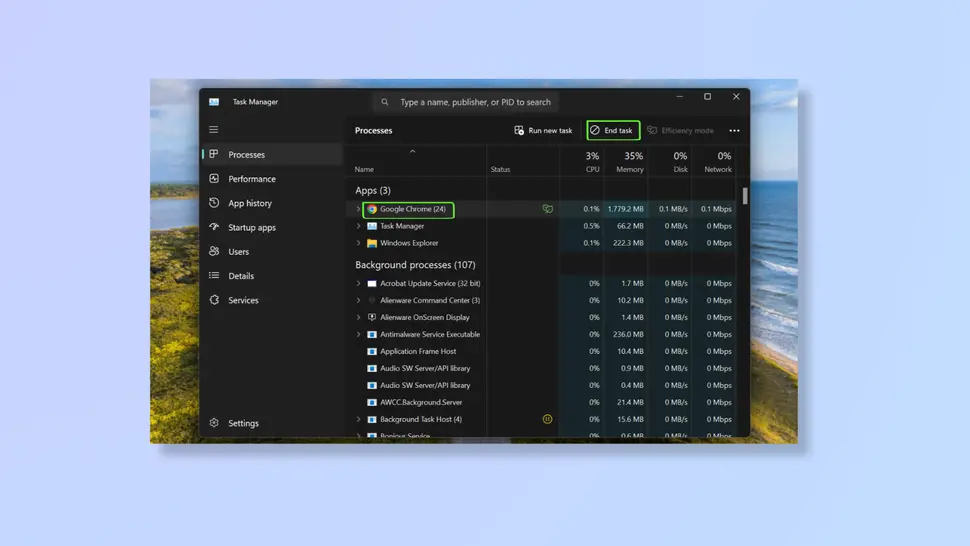
برای نتایج دقیق در طول آزمایش، مطمئن شوید که همه برنامههای اجرایی ناخواسته و تسکهایی که در پسزمینه در حال اجرا هستند را میبندید. Ctrl + Shift + Escape را فشار دهید تا Task Manager ظاهر شود، برنامهها و فرآیندهای پسزمینهای را که میخواهید ببندید، انتخاب کنید، سپس روی End task کلیک کنید. اما تسکهای پس زمینه مهمی را که رایانه شما برای عملکرد به آن نیاز دارد، پایان ندهید.
3. Geekbench 6 را اجرا کنید
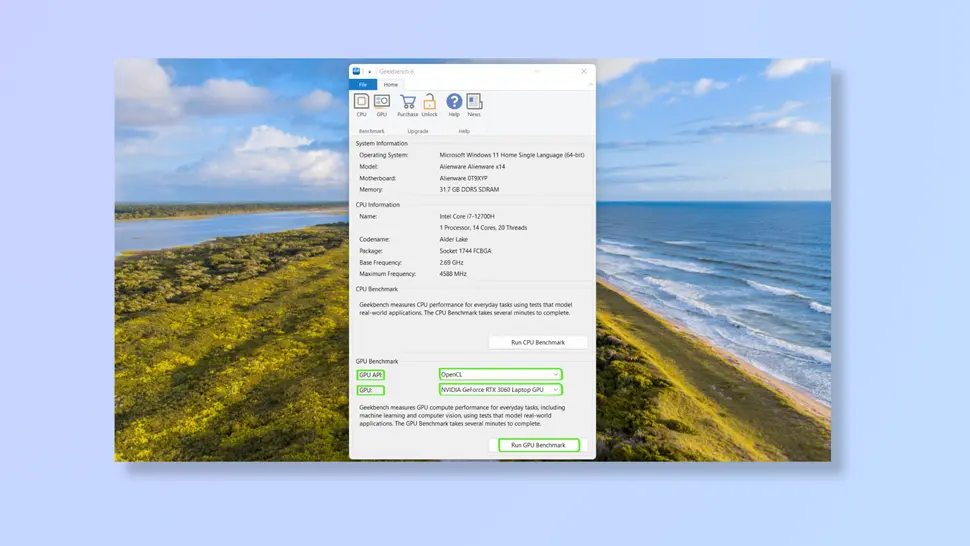
برنامه Geekbench 6 را اجرا کنید و در زیر GPU Benchmark،GPU API و GPU را پیدا خواهید کرد.
GPU API به شما امکان می دهد بین OpenCL، Vulkan و Metal یکی را انتخاب کنید، اما گزینههای نمایش داده شده به پردازنده گرافیکی مورد استفاده شما بستگی دارد. Metalبرای دستگاههای اپل است، در حالی که دستگاههای غیر اپل از OpenCL وVulkan استفاده میکنند.
برای ارزیابی parallel computing و تسکهای محاسباتی عمومی، از جمله یادگیری ماشینی و استخراج ارزهای دیجیتال،OpenCL را انتخاب کنید.
Vulkan را برای بنچمارک کارهای گرافیکی پیچیده مانند بازی و رندر سه بعدی انتخاب کنید.
روی منوی کشویی کنار GPU کلیک کنید تا GPU مورد نظرتان را بنچمارک کنید. سپس روی Run GPU Benchmark کلیک کنید.
4. نمرات را با هم مقایسه کنید
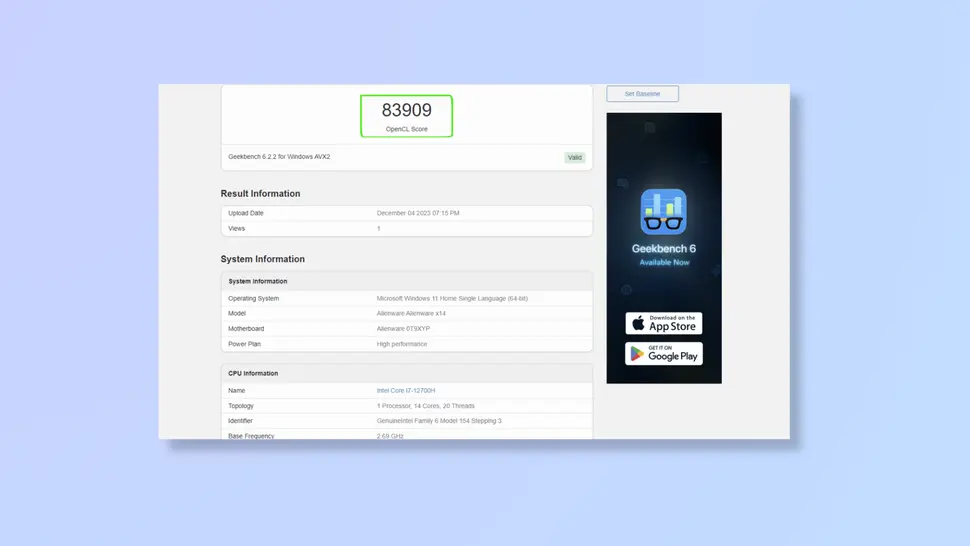
پس از اتمام، این ابزار یک صفحه وب با یک امتیاز برای GPU شما باز می کند، که می توانید آن را یادداشت کنید. اکنون صفحه را به پایین اسکرول کنید تا امتیازات را در جنبههایی مانند تشخیص لبه، تطبیق استریو و فیزیک ذرات مشاهده کنید.
سپس می خواهید امتیاز کل خود را با نتایج موجود در نمودارهای معیار مربوطه مقایسه کنید: معیارهای OpenCL، معیارهای Vulkan، و معیارهای فلزی. هنگامی که در نمودار سمت راست قرار گرفتید، مدل GPU خود را وارد کنید تا امتیاز آن را در نمودار پیدا کنید.
تفاوتهای جزئی امتیاز بین نمره آزمون شما و امتیاز نمودار بنچمارک طبیعی است، اما اگر انحراف امتیاز بیش از چند هزار امتیاز باشد، ممکن است نشانهای از این باشد که چیزی عملکرد GPU شما را محدود میکند.
همچنین توجه داشته باشید که اگر حالت عملکرد بالای رایانه شما فعال باشد و به برق متصل باشد، نمرات آزمون بالاتر خواهد بود. در آزمایش من، تقریباً 10.000 امتیاز بین حالت عملکرد بالا + وصل شده و حالت عادی وجود داشت.